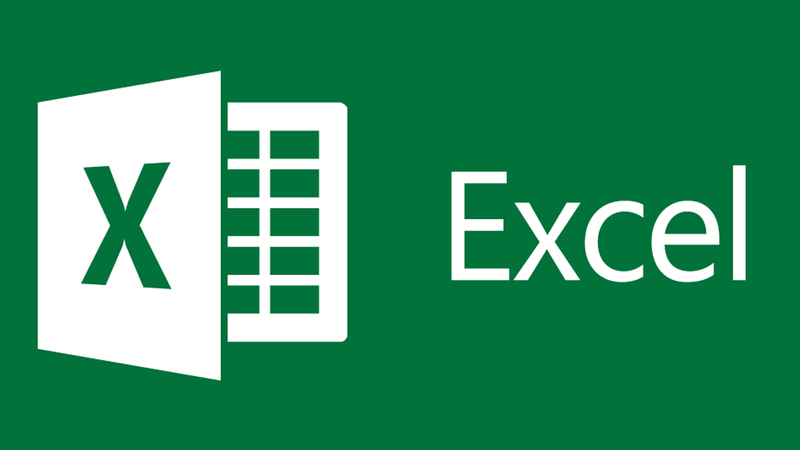
Excelben gyakran szükség van olyan képletekre, amelyek több oszlop adatával dolgoznak, és másolhatóak is a sorok között. Ebben az esetben az E6 cellában lévő értéket úgy szeretnéd kiszámolni, hogy az E5 értékéhez hozzáadod a C6-ban lévő értéket, majd levonod a D6 értékét. Ehhez egy egyszerű képletet használhatsz, amely figyelembe veszi a relatív cellahivatkozásokat, így könnyen másolhatóvá válik.
Így oldhatod meg:
Az E6 cellába írandó képlet:
=E5+C6-D6
Miért működik ez?
Ez a képlet automatikusan figyelembe veszi a sorok közötti adatokat, mivel relatív cellahivatkozásokkal dolgozik. Ha ezt a képletet más cellákba másolod (például az E7 cellába), akkor a képlet automatikusan alkalmazkodik a megfelelő sorhoz, például E6, C7 és D7 cellákat fog figyelembe venni.
Lépésről lépésre:
- Írd be az =E5+C6-D6 képletet az E6 cellába.
- Jelöld ki az E6 cellát.
- Az alsó jobb saroknál megjelenik egy kis négyzet – húzd le ezt a következő sorokba, hogy másold a képletet.
Ezáltal a képlet minden sorra automatikusan alkalmazkodik, figyelembe véve az oszlopok eltéréseit.
Összefoglalás
Ez a megoldás biztosítja, hogy a képleted dinamikusan alkalmazkodjon minden sorhoz, anélkül hogy kézzel kellene átírni azt. Tökéletes olyan esetekre, ahol több oszlop adatát kell kombinálni és automatikusan számítani.
